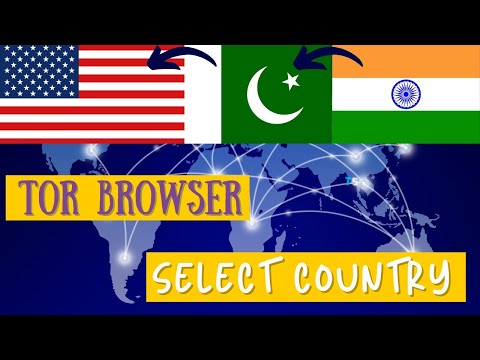Nesunku įvesti žiniatinklio adresą ir eiti į konkrečią svetainę! Puslapio viršuje turėsite rasti ilgą baltą adreso juostą, tada įveskite savo adresą. Paspauskite ↵ Enter, kad patektumėte tiesiai į svetainę. Įsitikinkite, kad teisingai nurodėte adresą! Perskaitykite konkrečias formas ir gudrybes, kurios gali padėti geriau suprasti, kaip naršyti internete.
Žingsniai
1 būdas iš 3: Adreso juostos naudojimas

Žingsnis 1. Raskite adreso juostą
Paprastai tai yra ilga balta juosta naršyklės lango viršuje. Į šią juostą įvesite žiniatinklio adresą (naudodami teisingą formą), tada paspauskite ↵ Enter, kad apsilankytumėte svetainėje.

Žingsnis 2. Įsitikinkite, kad nerašote į paieškos juostą
Paieškos juosta paprastai žymima paieškos sistemos logotipu („Google“, „Bing“ir kt.) Ir didinamojo stiklo piktograma. Svetainę vis tiek rasite, jei paieškos juostoje įvesite adresą, tačiau tai užtruks šiek tiek ilgiau.
Jei puslapis, į kurį įeinate įvedę adresą, yra paieškos variklis, galite rašyti į paieškos juostą arba kompiuteryje turėti šnipinėjimo programų

Žingsnis 3. Spustelėkite tuščią vietą adreso juostoje
Naudokite klavišą ← Backspace, kad ištrintumėte visus kitus žodžius, kurie jau užpildo adreso juostą. Jei juosta yra aiški, turėtumėte matyti mirksinčią vertikalią liniją: tai rodo, kur bus rodomi įvesti žodžiai.
2 būdas iš 3: įveskite pagrindinį adresą

Žingsnis 1. Į adreso juostą įveskite savo žiniatinklio adresą
Interneto adresas dažnai vadinamas URL: „Uniform Resource Locator“akronimas. URL (arba žiniatinklio adresas) yra nuoroda į konkretų puslapį arba „šaltinį“, esantį didžiuliame, tarpusavyje sujungtame interneto tinkle. URL susideda iš dviejų pagrindinių dalių: protokolo identifikatoriaus ir ištekliaus pavadinimo. Protokolo identifikatorius ir ištekliaus pavadinimas yra atskirti dvitaškiu ir dviem brūkšniais į priekį.
- Protokolo identifikatorius: pirmoji URL dalis vadinama protokolo identifikatoriumi. Tai rodo, kokį protokolą naudoti. URL https://example.com protokolo identifikatorius yra http.
- Ištekliaus pavadinimas: antroji URL dalis vadinama ištekliaus pavadinimu. Jame nurodomas IP adresas arba domeno pavadinimas, kuriame yra išteklius. URL https://example.com šaltinio pavadinimas yra example.com.

2 žingsnis. Nesivaržykite įvesti protokolo identifikatoriaus, nebent jums reikia pasiekti užšifruotą svetainę
Jums nereikia įvesti protokolo, nebent norite naudoti kitą, nei numatytasis, protokolą. http: yra numatytasis daugeliui puslapių, tačiau puslapiuose, pvz., formose ar prisijungimuose, turėtų būti https: tai reiškia, kad informacija yra užšifruota ir neleidžia informacijos perimti.
- Jūsų naršyklė gali nerodyti protokolo URL. Patikrinkite, ar užrakto piktograma reiškia, kad puslapis yra saugi https:// svetainė. Atkreipkite dėmesį į jūsų naršyklės įspėjimus apie puslapio saugos sertifikatą.
- Pirmosiomis interneto dienomis vartotojams reikėjo įvesti protokolo identifikatorių kiekvieną kartą, kai jie norėjo aplankyti konkretų tinklalapį. Tai nebereikalinga.

3 žingsnis. Įveskite padomenį:
www. „www“iš tikrųjų yra tik numatytasis tinklalapių antrinis domenas ir jo nereikia įtraukti į URL. Tačiau svetainėse gali būti kitų padomenių nei www, pvz., Video.google.com. Įsitikinkite, kad įtraukėte padomenį, jei jis yra URL dalis.

Žingsnis 4. Įveskite domeno pavadinimą. example.com yra domeno vardas, po kurio eina antro lygio domenas.com. Tai yra minimumas, kurio paprastai reikia norint pasiekti svetainę. Įsitikinkite, kad viską parašėte teisingai, ir įsitikinkite, kad naudojate teisingą antrojo lygio domeną.
- Kai kurie antrojo lygio domenai yra rezervuoti tam tikroms vietoms ar pramonės šakoms. Pavyzdžiui,.ca skirta Kanados svetainėms, o.gov - vyriausybinėms svetainėms.
- Jei įvedate domeno pavadinimą, bet svetainė nerodoma, galbūt bandote ne tą domeną. Patikrinkite rašybą ir įsitikinkite, kad rašote teisingai. Jei puslapis vis tiek nerodomas, svetainė gali būti neveikianti.
3 metodas iš 3: įveskite ilgesnius adresus

Žingsnis 1. Įveskite failo kelią, kad pereitumėte į konkretų svetainės puslapį
Jei norite tiesiogiai patekti į konkretų svetainės puslapį, turėsite įvesti failo kelią. Failo kelias visada seka „/“. „/“URL yra svetainės pakatalogis. Kiekvienas „/“žymi, kad nusileidžiate vienu lygiu į svetainę. Po failo kelio nurodomas failo pavadinimas, o kartais ir failo plėtinys „example.com/subdirectory/filename.html“.
Daugeliui URL nereikia failo plėtinio - jis užpildomas automatiškai. Tačiau dažnai reikia įtraukti. Įsitikinkite, kad įvedėte teisingą failo kelią, nes /page.php ir /page.html yra visiškai atskiri failai

Žingsnis 2. Jei įmanoma, naudokite kompiuterio kopijavimo funkciją
Labiau tikėtina, kad padarysite klaidą, rankiniu būdu nukopijuodami ilgas simbolių grandines į adreso laukelį. Jei turite prieigą prie žiniatinklio adreso teksto, tiesiog nukopijuokite ir įklijuokite jį į adreso juostą.

Žingsnis 3. Supraskite parametrus ir inkarus
Adreso juostoje gali atsirasti keistų simbolių:?, #Ir skaičių serija. Jums nereikia dėl to jaudintis, išskyrus atvejus, kai turite nukopijuoti skaičių grandines, kad pasiektumėte tam tikras konkrečias svetaines.
- A "?" su skaičiais/raidėmis po URL vadinama parametru. Parametrai generuojami automatiškai ir jų įvesti nereikia.
- „#“, Po kurio eina raidės/skaičiai, vadinamas inkaru. Kartais svetainėse puslapyje yra nurodyti tam tikri taškai, kurie leidžia tiesiogiai pereiti į konkrečią puslapio vietą. Puslapis automatiškai slinks į vietą, kurioje bus rastas inkaras.
Vaizdo įrašas - naudojant šią paslaugą kai kuri informacija gali būti bendrinama su „YouTube“

Patarimai
- Ne visuose domenuose žiniatinklis atsako tik „domain.com“. Prieš domeno pavadinimą gali tekti pridėti www, pvz., Www.wikihow.com.
- Jei negalite nieko galvoti, eikite į www.google.com ir ieškokite tokių svetainių kategorijų kaip „mados svetainės“arba „wikiHow“. Jei apsidairysite, galite rasti daug įdomių svetainių!